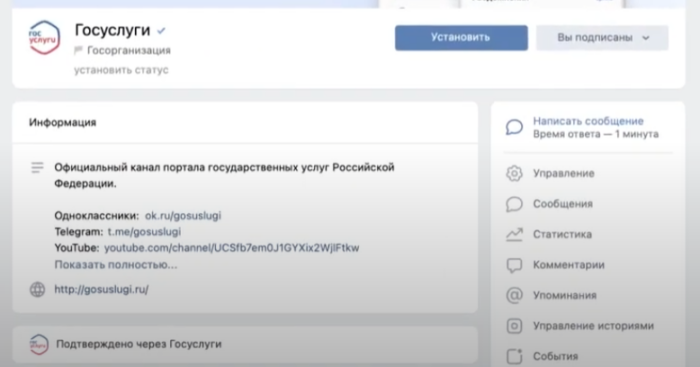Вводная: при попытке удаления некоторых файлов и папок в проводнике Windows – можно столкнуться с ошибкой, при которой это действие блокируется процессом “COM Surrogate”. Пример см. на рис. ниже. 👇
Собственно, в сегодняшней заметки попробуем эту ошибку исправить. Но для начала сделаю важную ремарку:
вообще, COM Surrogate — это системный процесс (приложение) Windows, который участвует в обработке мультимедиа-файлов (например, картинок, фильмов и т.п.). И иногда в следствии сбоев (скажем, при работе с большим кол-вом картинок) – можно столкнуться с подобной ошибкой.
Тем не менее, стоит также отметить, что есть вирусы, которые маскируются под COM Surrogate (например, вирусы-майнеры, нагружающие ЦП различными вычислениями, из-за чего ПК тормозит…).
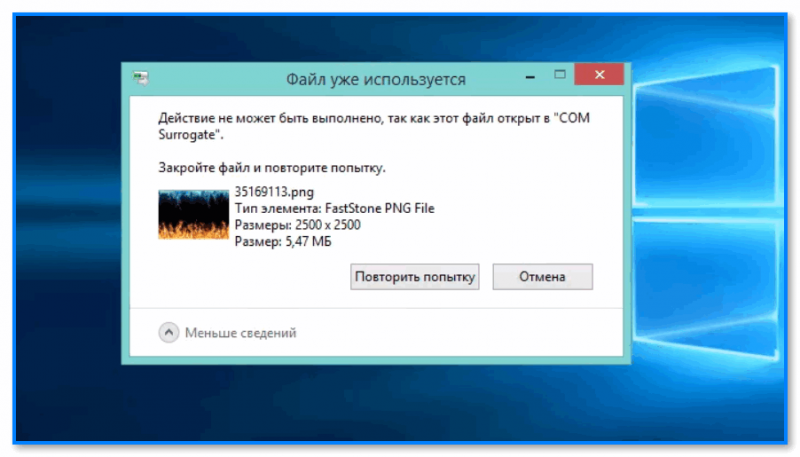
Файл уже используется, он открыт в COM Surrogate (примечание: пример с попыткой удалить PNG файл // Windows 10)
*
Что делать с «Com Surrogate»
📌 ШАГ 1
Начну с банального…
Для начала попробуйте перезагрузить компьютер, а затем попробовать удалить ненужный файл/папку еще раз. Очень часто это помогает…
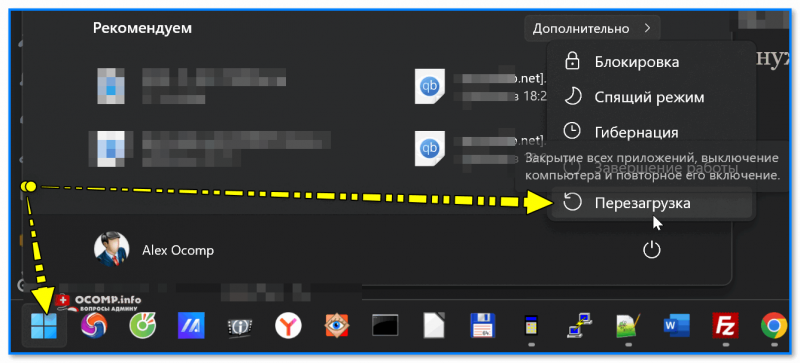
Перезагрузка ПК – меню ПУСК, Windows 11
*
📌 ШАГ 2
Также можно попробовать просто-напросто закрыть этот процесс через диспетчер задач (сочетание клавиш для его вызова: Ctrl+Alt+Del).
Для этого достаточно во вкладке “Процессы” найти его, сделать ПКМ и в меню выбрать “Снять задачу” (см. рис. ниже). Примечание: при закрытии этого процесса — ПК не должен уйти ни в перезагрузку, ни зависнуть (однако, на всякий случай – рекомендую сохранить все открытые файлы и документы!).
Кстати, если у вас несколько процессов СОМ Surrogate – закрыть их нужно все, поочередно… После можно попробовать снова удалить проблемный файл/папку.
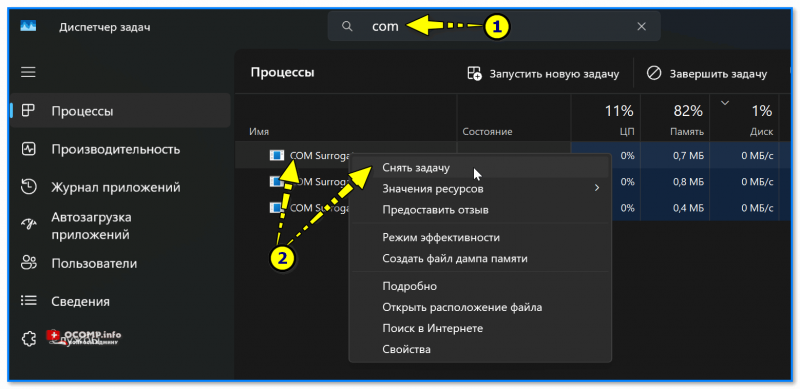
Снимаем задачу СОМ Surrogate – диспетчер задач Windows 11
*
📌 ШАГ 3
В некоторых случаях причиной появл. ошибки могут быть поврежденные битые файлы (папки, в которых они сохранены). Чтобы найти их можно воспользоваться монитором ресурсов (чтобы его открыть – нажмите Win+R, и в окне “выполнить” используйте команду perfmon /res).
Далее во вкладке “ЦП” нужно найти dllhost.exe (с описанием “COM Surrogate”) и посмотреть связанные с ним дескрипторы. Как правило в списке дескрипторов можно найти (увидеть) поврежденный файл (папку), которая и мешает ее удалить — попробуйте закрыть этот процесс через монитор ресурсов.
Примечание: в моем случае на скрине ниже список дескрипторов пуст, а потому идем далее…
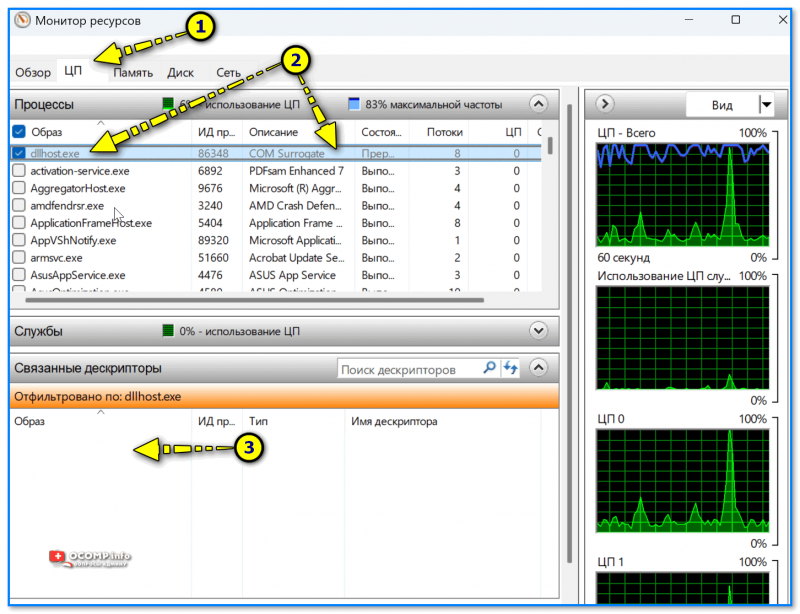
Монитор ресурсов – ищем дескрипторы процесса
*
📌 ШАГ 4
Если выше-предложенное не помогло — я бы порекомендовал прибегнуть к 📌LiveCD-флешке (кстати, очень советую ее иметь в базовой аптечке для ПК, точно будет выручать!).
Что даст эта флешка: с ее помощью можно запустить другую копию Windows (которая будет записана на эту самую флешку), просмотреть все подключенные диски и удалить с них любые файлы и папки. Разумеется, делать это нужно осторожно, т.к. у вас будет полный доступ ко всем файлам, даже к системным!
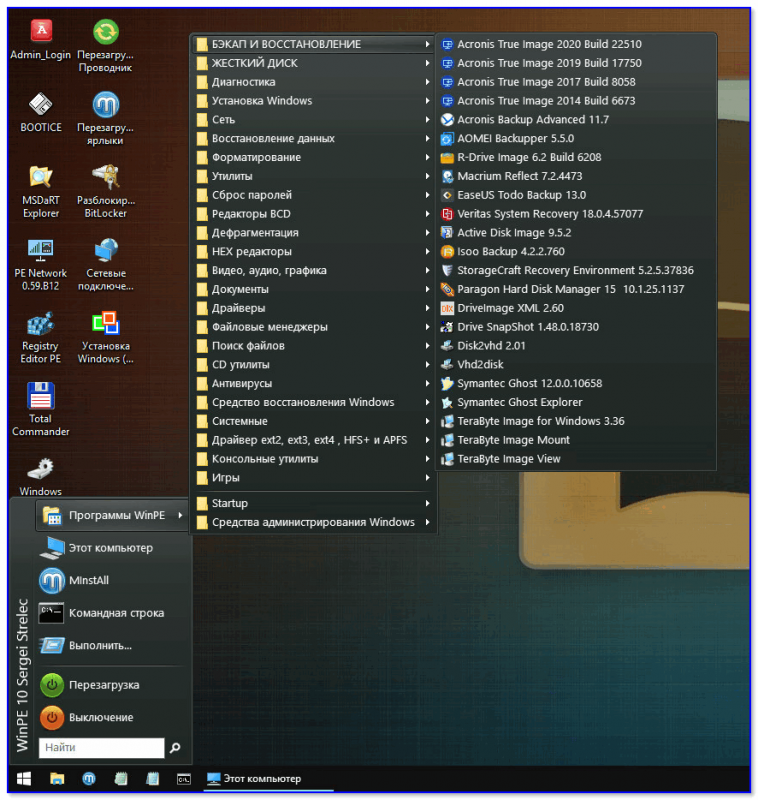
Пример работы с LiveCD-флешки
*
📌 ШАГ 5
В относительно-редких случаях под COM Surrogate могут маскирваться некоторые виды вирусов (обычно удалять файлы они не мешают, а вот нагрузку на ЦП могут создавать приличную).
В этом случае очень порекомендовал бы пробежаться по этой заметке: https://ocomp.info/udalit-mayner-virus.html В ней я посоветовал неск. полезных утилит (AVbr, Miner Searc, Kaspersky Virus Removal Tool и др.), как их запустить, и в каком порядке “лечить” Windows…
Как удалить вирус майнер
*
За дополнения и замечания по теме поста – отдельное мерси (их можно оставить через форму ниже).
Успехов!
👋